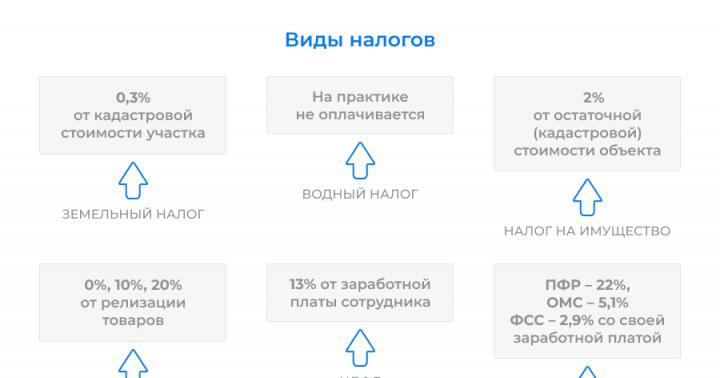რა უნდა გააკეთოს, თუ DVD ROM არ კითხულობს დისკებს?კომპიუტერი იყინება დისკის ჩასმისას, ან ფილმის ან მუსიკის კოპირებისას, ჩნდება შეცდომა. მაშ რაშია საქმე - დაკაწრული დისკი თუ დისკის ბრალია. მოდით შევხედოთ ამ კომპიუტერის გაუმართაობის აღმოფხვრის მიზეზებსა და მეთოდებს.
იმის დადგენა, თუ რატომ არ კითხულობს დისკი დისკებს
თუ ადრე დისკები ნორმალურად იკითხებოდა, მაგრამ შემდეგი გადატვირთვის შემდეგ კომპიუტერი ვერ წაიკითხავს ერთზე მეტ დისკს, მაშინ, სავარაუდოდ, მიზეზი პროგრამულ უზრუნველყოფაშია ან, უფრო მარტივად, ზოგიერთი დაინსტალირებული პროგრამა ეწინააღმდეგება DVD დისკს.
თუ კომპიუტერი არ კითხულობს მხოლოდ ზოგიერთ დისკს, მაშინ პრობლემა თავად დისკშია, მაგრამ ჩვენ შევეცდებით ამ პრობლემის მოგვარებას ქვემოთ. ჯერ ვნახოთ, შესაძლებელია თუ არა პრობლემა ოპერაციულ სისტემაში იყოს.
ცნობისთვის, პრობლემა შეიძლება იყოს არა მხოლოდ დისკების წაკითხვა, არამედ მათი ჩაწერა. ქვემოთ მოცემული ინსტრუქციები შეიძლება თანაბრად ეფექტური იყოს ორივე პრობლემის გადასაჭრელად.
პროგრამული კონფლიქტი
პროგრამული უზრუნველყოფის შეცდომის შემთხვევაში, დისკი დაუყოვნებლივ წყვეტს დისკების კითხვას, ვიდრე თანდათან უარესდება და უარესდება. ამას შეიძლება წინ უძღოდეს დაინსტალირებული პროგრამა ან სათამაშო. ვირტუალური დისკების შესაქმნელად პროგრამები ხშირად ეწინააღმდეგება კომპიუტერზე დაინსტალირებულ დრაივერებს DVD-ROM დისკებისთვის. ამ პროგრამებიდან ყველაზე პოპულარულია Alcohol 120%, Daemon Tools და Nero. ჩვენ უბრალოდ ვშლით ამ პროგრამებს და ვაუქმებთ მათ მიერ განხორციელებულ ცვლილებებს სისტემის აღდგენის მეშვეობით. მოდით წავიდეთ მართვის პანელი => სამოქმედო ცენტრი => სისტემის აღდგენადა აირჩიეთ თარიღი, რომლითაც უნდა აღადგინოთ. აირჩიეთ თარიღი, როდესაც დისკი კვლავ უპრობლემოდ მუშაობდა.
ჩვენ ვუყურებთ შედეგს, თუ პრობლემები გაქრა, ეს ნიშნავს, რომ დისტანციური პროგრამაა დამნაშავე;
დრაივერის შეცდომა
დისკმა შეიძლება ვერ დაინახოს დისკები დრაივერის შეცდომების გამო. ღილაკების კომბინაციის "Win + Pause" დაჭერით, გახსენით მოწყობილობის მენეჯერი მენიუდან მარცხნივ.
მოწყობილობების სიაში ჩვენ ვშლით ვირტუალურ დისკებს, თუ ეს არ მოხდა იმ პროგრამების დეინსტალაციის შემდეგ, რომლებიც ზემოთ შევხვდით. დააწკაპუნეთ ვირტუალურ დისკზე მარჯვენა ღილაკით და ჩამოსაშლელი მენიუდან აირჩიეთ "წაშლა". დარჩენილი კვალის სრულად მოსაშორებლად, ჩვენ უნდა ვიპოვოთ მძღოლი. ” SPTD"და წაშალე. მის საჩვენებლად ჩართეთ " დამალული მოწყობილობების ჩვენება"მენიუში" ხედი" ცვლილებების ნახვას შეძლებთ კომპიუტერის გადატვირთვის შემდეგ.
თუ პრობლემა არ გაქრება გადატვირთვის შემდეგ, გადადით შემდეგ ეტაპზე. დავალების მენეჯერში გადადით ""-ზე და სახელწოდებით მოწყობილობებს შორის " ATA Chanel„ჩვენ უნდა ვიპოვოთ ის, ვინც პასუხისმგებელია CD-ROM-ზე. ამისათვის თქვენ უნდა გახსნათ კონტროლერის თვისებები და გადახვიდეთ ჩანართზე "Advanced Parameters".
ხაზი "მოწყობილობის ტიპი" უნდა შეიცავდეს "". ნახეთ, არის თუ არა გამშვები ნიშანი ნივთის გვერდით " ჩართეთ DMA", სცადეთ სისტემის გაშვება ჩართული და გამორთული ფუნქციით. ეს მეთოდი ხშირად ეხმარება დისკს Windows 7-ში დისკების წასაკითხად.
თუ დისკი არ კითხულობს მხოლოდ ვიდეო DVD დისკებს, მაშინ შესაძლოა არასწორი რეგიონი იყოს შერჩეული დისკის პარამეტრებში. რეგიონალური პარამეტრების შესაცვლელად გადადით დავალების მენეჯერთან და გახსენით DVD-ROM-ის თვისებები. გადადით "DVD რეგიონის" ჩანართზე და აირჩიეთ თქვენი რეგიონი, მაგრამ თუ "მიმდინარე რეგიონი" ხაზი დაყენებულია "არ არის არჩეული", მაშინ უმჯობესია არაფერი შეცვალოთ.
CD დისკის პრობლემა
ყველა წვრილმანი დისკის შეკეთება მოდის IDE ან SATA კაბელის შეცვლაზე დისკიდან დედაპლატამდე. თქვენ ასევე შეგიძლიათ სცადოთ სხვადასხვა კვების კონექტორის დაკავშირება, როგორც წესი, კვების წყაროს აქვს რამდენიმე უფასო კონექტორი. და ბოლო რაც ჩვენთვის რჩება არის დისკის დისკის ლაზერის გაწმენდა.
ლაზერის თავის გასაწმენდად ამოიღეთ დისკის საფარი და ძალიან ნაზად გაწმინდეთ ლაზერი ბამბის ტამპონით.
არ გამოიყენოთ აცეტონი, ალკოჰოლი ან სხვა აგრესიული სითხეები. მოსალოდნელი შედეგის ნაცვლად, თქვენ სამუდამოდ დაკარგავთ დრაივს. საუკეთესო არჩევანი იქნება წყალი ან, როგორც ბოლო საშუალება, მაღალი ხარისხის ბენზინი სანთებელებისთვის.
თუ არ გსურთ დისკის დაშლის რისკის რისკი, შეგიძლიათ შეიძინოთ სპეციალური საწმენდი CD, რომელიც ასევე ეფექტურად გაასუფთავებს ლაზერულ თვალს დაგროვილი მტვრისგან.
რატომ არ კითხულობს დისკი?CD ან DVD და ყველაზე შეუფერებელ მომენტში, როცა სასწრაფოდ გვჭირდება მათზე არსებული ინფორმაცია, მაგალითად: კურსი ან დიპლომი.ან ნაკლებად კრიტიკული ვარიანტი: მეგობრებისგან ვისესხეთ დისკი ფილმებითა და მუსიკით, მოვედით სახლში და სამწუხაროდ მივხვდით, რომ ჩვენს DVD დისკს არ შეუძლია ამ დისკის ინფორმაციის წაკითხვა, რა უნდა გავაკეთოთ ამ შემთხვევაში? დაელოდეთ CD-დან მფრინავი თეფშის გაკეთებას, ახლა რაღაცას მოვიფიქრებთ. უპირველეს ყოვლისა, გახსოვდეთ, რომ მრავალი პრობლემა ჩნდება, მათ შორის ესეც, რომლის მოგვარებაც შესაძლებელია კომპიუტერის უბრალოდ გადატვირთვით. მეგობრებო, თუ ეს სტატია არ დაგეხმარათ, სცადეთ მოძებნოთ გამოსავალი სხვაში .
რატომ არ კითხულობს დისკი?
- თავიდანვე დაათვალიერეთ CD-ის ზედაპირი, თუ არის მასზე რაიმე ნაკაწრი ან ჭუჭყიანი ლაქები, მათი მოცილებაა საჭირო რბილი ქსოვილიან ბამბის ბამბა, ყოველგვარი ძალისხმევის გარეშე, მოძრაობს დისკის ცენტრიდან მის კიდეებამდე.
- შენიშვნა: მეგობრებო, რაც მთავარია იცოდეთ არის ის, რომ ცნობილი მწარმოებლების ბევრი საკმაოდ მოხერხებული, მაგრამ კაპრიზული დისკი ზოგჯერ არ კითხულობს ზოგიერთ ძველ დისკს, რომელიც სადმე შეინახეთ, თუ მათ აქვთ ძალიან მნიშვნელოვანი ინფორმაცია, არ გჭირდებათ გახეხვა. მათ არაფრით, ამ გზით შეგიძლიათ გააკეთოთ დისკი, რომელიც საერთოდ არ იკითხება. ამ შემთხვევაში, უბრალოდ გადადით თქვენს მეგობრებთან და 100%, ზოგიერთი დისკი წაიკითხავს თქვენს დისკს, შემდეგ თქვენ უბრალოდ უნდა გადაწეროთ იგი ცარიელ დისკზე ცნობილი მწარმოებელი, რომელიც თავის მხრივ წაიკითხება თქვენი დისკის მიერ.
- თუ ნაკაწრები ჩანს დისკის ზედაპირზე, შეგიძლიათ სცადოთ მათი გაპრიალება სპეციალური ხელსაწყოთი, თუ არ არის დაზიანებული და ამ CD-ის ფაილები ხელმისაწვდომი იყო ერთი საათის წინ სხვა კომპიუტერზე, მაშინ პრობლემა თქვენს დისკშია.
- შეიძლება მუდმივად გქონდეთ ეს პრობლემა და თქვენი დისკი დროდადრო არ კითხულობს CD-ს ან DVD-ს, მაშინ ჯობია მისი შეცვლა. ბევრჯერ წავიკითხე ინტერნეტში სასწაული პროდუქტების შესახებ, რომლებიც საშუალებას გაძლევთ გაწმინდოთ დისკის ლაზერული ლინზა, არ დაიჯეროთ და განსაკუთრებით არ იყიდოთ.
მე ვნახე გასაყიდად სპეციალური დისკები, რომლებიც ასუფთავებენ DVD ROM-ის ლინზებს ძალიან ცნობილი კომპანიისგან, მაგრამ რატომღაც არ იყო ინფორმაცია ამ მწარმოებლის ოფიციალურ ვებსაიტზე ასეთი დისკის შესახებ. - მეგობრებო, თუ გადაწყვეტთ DVD-CDRW დისკის დაშლას და ლინზის გაწმენდას (იშვიათად გეხმარებათ), მაშინ იცოდეთ, რომ ჯობია ააფეთქოთ იგი, ოღონდ არავითარ შემთხვევაში არ გაწმინდოთ ბამბით (ბოჭკოები გაიწებება) ასევე სარისკოა მისი გახეხვა ხელსახოცებით ან ფუნჯებით და ა.შ.
- შეიძლება ასევე გირჩიონ საწმენდი დისკი, მაგრამ სამწუხაროდ ნამდვილის პოვნა ძალიან ძნელია და მეტროში შეძენილი ლინზა მთლიანად დაამთავრებს.
ჩემი ცხოვრების განმავლობაში, მე შევხვდი სხვადასხვა დისკებს და ზოგიერთ მათგანს, თავად შეძენიდან მოყოლებული, არ შეეძლო დროდადრო ინფორმაციის წაკითხვა ან ჩაწერა DVD+R ან DVD-R დისკებზე. ზოგჯერ DVD დისკს არ შეუძლია იაფფასიანი დისკების წაკითხვა, მაგრამ ბრენდირებული დისკები უპრობლემოდ მუშაობს. ასე რომ თქვენ უნდა იცოდეთ ყველაფერი თქვენი დისკის შესახებ.
რაც მინდა გირჩიოთ არის ის, რომ კომპიუტერის ყიდვისას ყურადღება მიაქციეთ ყველა კომპონენტს, მათ შორის დისკზე, იყიდეთ ცნობილი და ავტორიტეტული კომპანიებისგან, თუნდაც უფრო ძვირი იყოს.
სხვათა შორის, თქვენ არ უნდა გაამახვილოთ ყურადღება დისკზე უმეტეს შემთხვევაში, პრობლემა მდგომარეობს CD ან DVD- ში, რომელიც ჩვენ დაუდევრად შევინახეთ.
ასე რომ, ჩვენს დისკზე არის პატარა ნაკაწრები და ვერ მოვაცილებთ ვერანაირად, რა უნდა გავაკეთოთ?
ერთის მაგალითს მოგიყვან, ძალიან კარგი და უფასო პროგრამაწყვეტს ასეთ პრობლემებს და რაც მთავარია, მე გაჩვენებთ კონკრეტული მაგალითით, თუ როგორ უნდა იმუშაოთ მასთან. პროგრამას ეწოდება Non-Stop Copy, შეგიძლიათ მიიღოთ იგი დეველოპერის ოფიციალურ ვებსაიტზე: დიმიტრი სერგეევი http://dsergeyev.ru/programs/nscopy/ ან ჩემს Yandex.Disk-ზე.
თუ ვინმეს სურს ფასიან პროგრამებთან მუშაობა, გთხოვთ, ქვემოთ მოცემულია სტატიების ბმულები ჩვენს საიტზე, სადაც მოცემულია მუშაობის მაგალითები.
სტატიაში მე მოვიყვანე ერთი ფაილის კოპირების საერთო მაგალითი დაზიანებული მედიიდან, მაგრამ თუ თქვენ გჭირდებათ ფაილების ჯგუფის აღდგენა, იხილეთ ჩვენი სტატია.
დავიწყებ მოკლე შესავლით. მეგობარი მოვიდა ჩემთან და მითხრა: „მიშველე, DVD დისკი არ კითხულობსინტერნეტში ჩემი ქალიშვილის საყვარელი ფილმის დისკი ვერ გადმოვწერე, უბრალოდ ვირუსები შევარჩიე“.
ჩემს მეგობარს აქვს ინტერნეტ ტრენინგის დონე, ის მუშაობს მენეჯერულ პოზიციაზე და ერთადერთი, რისი გაკეთებაც არ შეუძლია, არის ინტერნეტში ფილმების მოძიება, რაც არ უნდა ვასწავლო მას.
კარგი, ჩვენ ვუყურებთ CD-ს და ვხედავთ მასზე ძლიერ ნაკაწრებს, გავუშვით ჩვენი პროგრამა და ჩავსვით დისკი დისკში, დააჭირეთ ფაილის შერჩევას და მიუთითეთ ჩვენი DVD დისკი,
ჩემს შემთხვევაში ამას ჰქვია (D :)




წინააღმდეგ შემთხვევაში, თქვენ უნდა დააინსტალიროთ დრაივერი. თუ წაუკითხავი დისკი არის ვიდეო დისკი, პრობლემა შეიძლება დაკავშირებული იყოს DVD რეგიონთან. ამ შემთხვევაში, თქვენ უნდა აირჩიოთ სწორი რეგიონი დისკის თვისებებში. მნიშვნელოვანია! გთხოვთ გაითვალისწინოთ, რომ შესაძლებელია მხოლოდ 5 რეგიონის შეცვლა. უფრო მეტიც, მრიცხველის გადატვირთვა შეუძლებელია სისტემის ხელახალი ინსტალაციის ან დისკის სხვა კომპიუტერზე გადატანით.
თუ DVD-ის წაკითხვა შეუძლებელია, სავარაუდოდ, დისკი შეუთავსებელია ამ ცარიელთან. ეს ჩვეულებრივ ეხება საეჭვო ხარისხის იაფ ბლანკებს.
ტექნიკის მიზეზები, რის გამოც დისკი არ კითხულობს დისკებს ლეპტოპზე ან კომპიუტერზე
- ტექნიკის პრობლემები მოიცავს დისკის ან დისკის უკმარისობა. უპირველეს ყოვლისა, თუ დისკი ვერ იკითხება, უნდა დარწმუნდეთ, რომ მის ზედაპირზე არ არის ნაკაწრები ან ბზარები. აღსანიშნავია, რომ ასეთი დაზიანების შემთხვევაში მონაცემთა სრული ან ნაწილობრივი აღდგენა შესაძლებელია სპეციალიზებული პროგრამული უზრუნველყოფის გამოყენებით.
- ერთ-ერთი შესაძლო მიზეზი შეიძლება იყოს ლაზერული დისკის თავის დაბინძურება. მის გასაწმენდად უმჯობესია გამოიყენოთ სპეციალური საწმენდი დისკები. უმჯობესია გამოიყენოთ საწმენდი სითხე, რომელიც მოყვება ამ დისკს. სხვა სითხეების გამოყენებამ, როგორიცაა აცეტონი ან ალკოჰოლი, შეიძლება გამოიწვიოს ლაზერის თავის მუდმივი უკმარისობა.
- დისკის დისკის უკმარისობის საკმაოდ სავარაუდო მიზეზი შეიძლება იყოს კაბელის დაზიანება, როგორც მონაცემთა მიწოდება, ასევე გადაცემა. ამ პრობლემის აღმოსაფხვრელად, ღირს კაბელების სხვებით შეცვლა. ეს უნდა გაკეთდეს გამორთული კომპიუტერით, რათა გადართვის შედეგად მიღებულმა ძაბვის მატებამ არ დააზიანოს დედაპლატა ან კომპიუტერის კვების წყარო.
ვიდეო, თუ როგორ უნდა მოაგვაროთ პროგრამული პრობლემები დისკზე:
თუ კომპიუტერის აქტიური მომხმარებელი ხართ, მაშინ ალბათ შეგხვედრიათ კითხვა: "რატომ არ კითხულობს დისკი დისკებს?" როგორც ჩანს, ყველაფერი კარგადაა, მაგრამ რატომღაც პრობლემა ჩნდება. თქვენთვის სასიხარულო ამბავია - შესაძლო პრობლემების მოგვარება თავად შეგიძლიათ. და ჩვენი სახელმძღვანელო დაგეხმარებათ ამაში.
ამიტომ, გადადეთ ახალი CD/DVD დისკის ყიდვა და წაიკითხეთ ბოლომდე.
ძირითადი პრობლემები
თუ საჭირო იყო დისკების წაკითხვის პრობლემების კლასიფიკაცია, მაშინ მხოლოდ ორი პუნქტის ხაზგასმა შეიძლებოდა:
- აპარატურის პრობლემები
- პროგრამული უზრუნველყოფის პრობლემები ან შეუთავსებლობა
CD/DVD დისკი, ისევე როგორც ნებისმიერი მოწყობილობა, შეიძლება გაფუჭდეს. მაგრამ არ ინერვიულოთ, ტექნიკის პრობლემების უმეტესობა შეიძლება მოგვარდეს ადგილზე.
რაც შეეხება პროგრამულ პრობლემებს, მათი დიაგნოსტიკა ძალიან მარტივია. ვთქვათ, თქვენ აყენებდით ან აყენებდით ახალ პროგრამულ უზრუნველყოფას. და კომპიუტერის გადატვირთვის შემდეგ, დისკმა უარი თქვა ყველა ან რამდენიმე დისკის წაკითხვაზე. აქ, პირველი, რაზეც შეგიძლიათ იფიქროთ, არის პროგრამული უზრუნველყოფის შეუთავსებლობა.
ახლა, როდესაც ჩვენ ვიცით პრობლემების ძირითადი ტიპები, მოდით შევხედოთ როგორ გავუმკლავდეთ მათ.
აპარატურის პრობლემები
თუ დისკი არ კითხულობს დისკებს ტექნიკური პრობლემების გამო, პირველი რაც უნდა გააკეთოთ არის დამაკავშირებელი მავთულის შეცვლა. ეს შეიძლება იყოს Sata კაბელი ან IDE კაბელი, რომლის მეშვეობითაც ხდება მონაცემების გადაცემა. იდეები გამოიყენება ძველ კომპიუტერებში - ტექნოლოგია უკვე მოძველებულია. ისინი ასე გამოიყურებიან:
თქვენ უნდა დაშალოთ კომპიუტერი. გამორთეთ დენი და გამორთეთ ყველა სადენი. იზრუნეთ დამიწებაზე. შემდეგ გამოიყენეთ ხელსაწყო კორპუსის საფარის მოსახსნელად. ახლა თქვენ უნდა ვიზუალურად განსაზღვროთ რომელი კაბელები აკავშირებს DVD დისკს დედაპლატთან. და შემდეგ შეცვალეთ ისინი. თქვენ ალბათ არ გექნებათ საჭირო ნაწილები ხელთ, ამიტომ მოემზადეთ კომპიუტერების მაღაზიაში მოგზაურობისთვის.
ახალი კაბელების დაყენების შემდეგ, აკრიფეთ კომპიუტერი საპირისპირო თანმიმდევრობით, ჩართეთ და შეეცადეთ შეამოწმოთ დისკის კითხვა. თუ მუშაობს, შესანიშნავია. თუ არა, გადადით შემდეგ ეტაპზე.
ვახორციელებთ დასუფთავებას
სანამ კომპიუტერი მუშაობს, მის კორპუსში დიდი რაოდენობით მტვერი გროვდება. ის გროვდება ყველა აპარატურულ კომპონენტზე, მათ შორის CD/DVD დისკზე. ამან შეიძლება გამოიწვიოს პრობლემები. ეს პრობლემა განსაკუთრებით ხშირად გვხვდება დესკტოპ კომპიუტერების მფლობელებს შორის. სისტემის ერთეული მდებარეობს იატაკზე, ცუდად ვენტილირებადი ადგილას. ლეპტოპები ნაკლებად მგრძნობიარეა დაბინძურების მიმართ, მაგრამ ისინი ასევე საჭიროებენ პერიოდულ გაწმენდას.
თქვენ ალბათ უკვე მიხვდით, რომ ახლა ჩვენ გავასუფთავებთ დისკს მტვრისგან. ეს ხელს უწყობს მისი ფუნქციონირების აღდგენას.
კითხვის ლაზერი, რომელიც აღჭურვილია დისკით, პასუხისმგებელია მონაცემების წაკითხვაზე. და თუ დაბინძურებულია, მაშინ ის თავის პირდაპირ მოვალეობას ყოველ მეორეჯერ შეასრულებს, ან საერთოდ უარს იტყვის მუშაობაზე.
ჩვენ კვლავ ვშლით კომპიუტერს, ამჯერად ვხსნით დისკს. უმარტივესი გზაა მისი აფეთქება. თუ სუსტი ფილტვები გაქვთ, წინასწარ მოგიწევთ შეკუმშული ჰაერის ქილა შეიძინოთ. ისინი იყიდება იმავე კომპიუტერულ მაღაზიებში და გამოიყენება ტექნიკის მტვრის გასაწმენდად.
უფრო გამოცდილი მომხმარებლებისთვის, ჩვენ გირჩევთ საფუძვლიან გაწმენდას. დაშალეთ დისკი და ხელით წაშალეთ ლაზერის თავი. ამ შემთხვევაში გამოიყენეთ რბილი ბამბა, ყურის ჩხირები ან შესაფერისი ქსოვილი, ჯერ წყლით ან გაწმენდილი ბენზინით დასველებული.
კიდევ რა შეგიძლიათ გამოიყენოთ? არის სპეციალური საწმენდი დისკები. მათ ზედაპირზე დამონტაჟებულია სპეციალური ჯაგრისები, რომლებიც ასუფთავებენ ლაზერის თავსა და დისკის გადახვევისას. უბრალოდ მოათავსეთ ისინი დისკზე და დაელოდეთ რამდენიმე წუთს.
პროგრამული პრობლემების გადაჭრა
თუ ეჭვი გეპარებათ, რომ თქვენმა დისკმა შეწყვიტა დისკების დანახვა ან კითხვა პროგრამებთან დაკავშირებული პრობლემების გამო, დაფიქრდით რა პროგრამული უზრუნველყოფა დააინსტალირეთ ახლახან. ყველაზე ხშირად, პრობლემა მდგომარეობს პროგრამებში, რომლებიც საშუალებას გაძლევთ შექმნათ ვირტუალური დისკები:
- Daemon Tools
- ნერონის დამწვარი ოთახი
- ალკოჰოლი 120%
მათი დახმარებით თქვენ შეგიძლიათ იმუშაოთ დისკის სურათებთან და დაუკავშიროთ ისინი ვირტუალურ დისკებს. მაგრამ ამავდროულად, ამ პროგრამებს შესაძლოა კონფლიქტი ჰქონდეს არსებულ CD/DVD დისკთან, რაც ხელს უშლის მის ნორმალურ მუშაობას.
ამ პროგრამების ამოღება, რასაც მოჰყვება სისტემის რეესტრის გაწმენდა, დაგეხმარებათ პრობლემის მოგვარებაში. მოძებნეთ ინტერნეტში - ნაგვის მოსაშორებლად საკმაოდ ბევრი კომუნალური პროგრამაა.
მძღოლის პრობლემები
დისკის კითხვის დისკს, ისევე როგორც ნებისმიერ მოწყობილობას, სჭირდება სწორად დაინსტალირებული დრაივერი. შესაბამისად, დრაივერის შეცდომამ შეიძლება გამოიწვიოს თქვენი დისკების წაკითხვა.
როგორ მოვაგვაროთ ეს პრობლემა? პირველ რიგში, გადადით მოწყობილობის მენეჯერთან:
დაწყება -> პანელი -> სისტემა -> მოწყობილობის მენეჯერი.

თუ ვირტუალურ დისკებთან მუშაობის პროგრამებმა აქ კვალი დატოვეს, ისინი უნდა მოიხსნას. ჩვენ ვშლით ყველა ვირტუალურ დისკს. თქვენ ასევე უნდა ამოიღოთ "STPD" დრაივერი. მის საპოვნელად გადადით მენიუში "ნახვა" და დააჭირეთ " დამალული მოწყობილობების ჩვენებაამ ნაბიჯების დასრულების შემდეგ გადატვირთეთ კომპიუტერი და შეამოწმეთ შედეგი.
დისკის პარამეტრების შემოწმება
ჩვენ მხოლოდ უნდა შევამოწმოთ, რომ ჩვენი DVD დისკის პარამეტრები სწორია. ის სწორად უნდა იყოს კონფიგურირებული დისკების წასაკითხად.
ჩვენ კვლავ ვუბრუნდებით მოწყობილობის მენეჯერს. ამჯერად ჩვენ გვაინტერესებს ნივთი " IDE ATA/ATAPI კონტროლერები". ვაფართოვებთ ჩამოსაშლელ სიას და ვნახავთ რამდენიმე ელემენტს. მათ შორის უნდა მოვძებნოთ ის, რომელიც ეხება CD/DVD დისკს. ამისათვის ვხსნით თითოეულ მათგანს სათითაოდ და გადავდივართ "" ჩანართზე. თუ ჩვენ ვხედავთ წარწერას ". Atapi CD დისკი"მაშინ ჩვენ ვიპოვნეთ თქვენთვის სასურველი. გთხოვთ გაითვალისწინოთ, რომ მხოლოდ ქვემოთ იქნება ნივთი " ჩართეთ DMA". თქვენ უნდა სცადოთ ორივე ვარიანტი, როგორც ჩართული DMA, ასევე გამორთული. თუ დისკი არ კითხულობს დისკებს Windows 7-ში, DMA ოფციონთან მუშაობა ხშირად პრობლემას გადაჭრის.
ვიდეო სტატიისთვის:
დასკვნა
კომპიუტერულ აპარატურას აქვს სიცოცხლის ხანგრძლივობა. თუ პრობლემები წარმოიქმნება, შეგიძლიათ სცადოთ დამოუკიდებელი დიაგნოსტიკა და შეკეთება. თუ ეს არ დაგვეხმარება, მოგიწევთ ახალი კომპონენტების შეძენა.
გეხმარებათ ინფორმაციის გადაცემას პროგრამებს შორის.
რატომ ეძებთ ინფორმაციას სხვა საიტებზე, თუ ყველაფერი აქ არის თავმოყრილი?
რა უნდა გააკეთოს, თუ DVD-ROM არ კითხულობს დისკებს, რატომ ხდება ეს და როგორ მოვაგვაროთ პრობლემა?
ზოგიერთი მომხმარებელი სვამს ამ კითხვას, როდესაც აღმოაჩენს, რომ დისკში ჩასმული მედია არ არის აღმოჩენილი ოპერაციული სისტემის მიერ.
შემდეგ, სანამ პრობლემას მოაგვარებთ, უნდა დაადგინოთ, როგორ გაჩნდა?
შინაარსი:ნიშნები
პრობლემა არასპეციფიკურია და შეიძლება გამოვლინდეს ძალიან მრავალფეროვანი გზით. შესაძლებელია იმის გაგება, რომ ის არ კითხულობს დისკებს სათითაოდ ზოგადი მახასიათებლები– თქვენ დააინსტალირეთ მედია დისკში, მაგრამ ის არ გამოჩნდა სისტემაში. ამ ფენომენის ფიზიკური სახეობები შემდეგია:
- მხოლოდ გარკვეული ფორმატის მედია არ იკითხება, მაგალითად, CD-ები იკითხება, მაგრამ DVD – არა. ან პირიქით;
- მხოლოდ გარკვეული ტიპის ფაილის მედიის წაკითხვა შეუძლებელია (ეს ხდება საკმაოდ იშვიათად, მაგრამ ხდება);
- მხოლოდ გარკვეული ტექნიკური მახასიათებლების მქონე მედია (ტევადობა, ჩაწერის ტიპი და ა.შ.) არ იკითხება;
- მხოლოდ ბლანკები (ნებისმიერი ან რომელიმე კონკრეტული ფორმატის) არ იკითხება, მაგრამ მედია იწერება სამრეწველო პირობები, გამართულად მუშაობა;
- დისკზე დაყენების შემდეგ გესმით, რომ მუშაობს, გესმით, რომ დისკი დიდი ხნის განმავლობაშიტრიალებს. მაგრამ ამის მიუხედავად, ეს სისტემა არ არის განსაზღვრული;
- მხოლოდ ფილმების დაკვრა შეუძლებელია, მიუხედავად ჩაწერის მეთოდისა და მათზე სხვა ფაილების არსებობისა. მიუხედავად იმისა, რომ ყველაზე ხშირად ჩვენ ვსაუბრობთ მაღაზიაში შეძენილ სპეციალიზებულ კინოდისკებზე.
ყველა სახის მიზეზი, თუ რატომ ხდება ეს, შეიძლება დაიყოს ორ დიდ ჯგუფად. ტექნიკის პრობლემები წარმოიქმნება ტექნიკის მხრიდან, მისი გაუმართაობის, არასწორი მუშაობის და ა.შ. ასეთი პრობლემების მოგვარება საკმაოდ რთულია, განსაკუთრებით დამწყებთათვის.
ხშირად ამ შემთხვევაში საჭიროა კომპიუტერის ზოგიერთი კომპონენტის შეცვლა. არ ღირს ამის გაკეთება, განსაკუთრებით დამწყებთათვის, რომელსაც არ გააჩნია რაიმე განსაკუთრებული უნარები. მიზანშეწონილია მიმართოთ პროფესიონალების დახმარებას.
მეორე გავრცელებული მიზეზი არის პროგრამული უზრუნველყოფა. ანუ როცა დისკი არ ფუნქციონირებს იმის გამო, რომ კომპიუტერთან კომუნიკაცია არ შეუძლია და ა.შ. ასეთი პრობლემების გამოსწორება საკმაოდ მარტივად შეიძლება და თქვენ თვითონ შეგიძლიათ.
ორივე ჩაშენებული და დანამატი დისკი შეიძლება არ იმუშაოს. მოწყობილობის ტიპის მიუხედავად, ქვემოთ აღწერილი მეთოდები დაგეხმარებათ. აღსანიშნავია, რომ დაკავშირებული დისკებისთვის ეს პრობლემა ხშირად ასოცირდება პროგრამულ ნაწილთან და გაცილებით ნაკლებად ხშირად აპარატურასთან.
ტექნიკის პრობლემის ნიშნები
მოწყობილობა შეიძლება ავარიდეს სხვადასხვა მიზეზის გამო. ზოგჯერ ეს გამოწვეულია თავების ან სხვა ტექნიკის კომპონენტების ოპერატიული ცვეთა, მტვრის და სხვა მიზეზების გამო. თუმცა, ამ სიტუაციებში დამახასიათებელია ნებისმიერი ტიპის მედიის კითხვის შეწყვეტა, მაგრამ თუ მხოლოდ ერთი ტიპის კითხვა შეწყდა, მაშინ პრობლემა, ალბათ, სხვა რამეშია (იშვიათი გამონაკლისის გარდა).
დაკვრის მხარე
როგორ ამოვიცნოთ პრობლემა და უხეშად განვსაზღვროთ რა მოხდა სინამდვილეში? რამდენიმეა დამახასიათებელი ნიშნები:
- თუ VD იხსნება, მაგრამ CD არ იწყება, ან პირიქით, მაშინ პრობლემა დიდი ალბათობით არის გატეხილი ლაზერი ან ის, რომელმაც ახლახან დაიწყო მისი ფუნქციონირების შეცვლა;
- მედიის დისკში ჩასმისას მომხმარებელი ესმის, როგორ ხმაურობს, ტრიალების სიჩქარე ან მატულობს ან იკლებს, ზოგ შემთხვევაში ისმის დაფქვის ხმაც - ლინზა დაზიანებულია (გაცვეთილი, მტვრიანი და ა.შ.);
- თუ ზემოთ აღწერილი პრობლემა მხოლოდ ერთ კონკრეტულ დისკზე ჩნდება, მაშინ თავად დისკი გაუმართავია და დისკი, ალბათ, გამართულია;
- ლიცენზირებული დისკები საკმაოდ კარგად არის აღმოჩენილი, მაგრამ არალიცენზირებული საერთოდ არ არის აღმოჩენილი.
ეს არის ნიშნები, რომლებიც შეიძლება გამოჩნდეს დისკის წაკითხვის მხარეს. მარტო ისინი არ არიან. მაგრამ ეს არის ის, რაც ყველაზე ხშირად ხდება.
ჩაწერის მხრიდან

ცალკე ვარიანტია დისკის გაუმართაობის ნიშნები, რომლებიც აღმოჩენილია შენახვის საშუალებებზე ჩაწერისას. ჩაწერის მხრიდან, პრობლემები ვლინდება შემდეგნაირად:
- დისკი საერთოდ არ იწერება;
- მონაცემები იწერება დასაწყისში, მაგრამ შემდეგ პროცესი წყდება;
- როგორც ჩანს, მონაცემები ჩაწერილია, სისტემა აჩვენებს, რომ პროცესი დასრულებულია (ზოგჯერ ძალიან სწრაფად), მაგრამ ასეთი მედია შემდეგ არ იხსნება სხვა მოწყობილობაზე;
- ჩაწერა მოხდა ან შეწყდა, მაგრამ შედეგად დისკის ფორმატირება, გაწმენდა ან ხელახლა გამოყენება აღარ შეიძლება.
ისინი, ვინც ხშირად იყენებენ ჩაწერის ფუნქციას, აღნიშნავენ, რომ თუ აპარატურა გაუმართავია, ჩაწერის პრობლემები უფრო ადრე ჩნდება, ვიდრე დაკვრის დროს. ანუ დისკები წყვეტენ ჩაწერას, მაგრამ მაინც იკითხება. ეს საშუალებას გაძლევთ დროულად განახორციელოთ რემონტი.
ტექნიკის პრობლემის მოგვარება
მტვრიანი ლინზა და გატეხილი ლაზერი ასეთი ავარიის ყველაზე გავრცელებული მიზეზია. მაგრამ ხშირად არსებობს სხვა მიზეზი. ეს არის არასწორად ან ცუდად დაკავშირებული კაბელები ელექტრომომარაგებისთვის და მონაცემთა გადაცემისთვის SATA ან IDE.
ჯერ ეს პარამეტრი უნდა შემოწმდეს. ამისათვის გახსენით სისტემის ერთეული და იპოვნეთ მავთულები, რომლებიც მიდიან დისკიდან და. დარწმუნდით, რომ ისინი უსაფრთხოდ არის დაკავშირებული (მჭიდროდ პორტებში, მტვრისა და ნამსხვრევებისგან და ა.შ.).
თუ კაბელები ნორმალურად არის დაკავშირებული, მაშინ პრობლემა დისკშია. მისი გამოსწორება უფრო რთულია, ვიდრე ახალი მოწყობილობის ყიდვა. ბევრად უფრო ადვილია დისკის შეძენა - ასეთი კომპონენტის ფასი დაახლოებით 1000 რუბლია.
იმ შემთხვევაში, და საერთოდ, არ უნდა ეცადოთ რაიმეს გამოსწორებას თავად. ვინაიდან დისკის კავშირის სისტემა დაკავშირებულია ბევრ კომპონენტთან. თქვენ შეიძლება შემთხვევით დააზიანოთ მთელი მოწყობილობა.
გამოსავალი ლეპტოპების შემთხვევაში არის USB-ით დაკავშირებული დისკის გამოყენება. დაინსტალირებული დრაივერებით და სწორი პროგრამული უზრუნველყოფით, ასეთი მოწყობილობა მუშაობს გამართულად და სტაბილურად.
პრინციპში, მის შესაკეთებლად, ხშირად საკმარისია დისკის დაშლა. და შემდეგ გაიწმინდეთ ობიექტივი ბამბის ტამპონით. ამის გაკეთება უბრალოდ ძალიან რთულია, რადგან ეს მოწყობილობები შეირჩევა იმის გათვალისწინების გარეშე, რომ ისინი დაიშლება (თუმცა პრინციპში ამის გაკეთება შესაძლებელია, ზოგადი ალგორითმები არ არსებობს).
კომპიუტერის ოპტიკური CD/DVD დისკის დაშლა და გაწმენდა, თუ ის კარგად არ მუშაობს
თუ თქვენი კომპიუტერის დისკი არ კითხულობს, არ ხედავს, იყინება, ძალიან დიდი დრო სჭირდება CD DVD RW დისკების წაკითხვას ან უბრალოდ არ მუშაობს.
პროგრამული მიზეზები
ზოგჯერ მძღოლის გაუმართაობა ან სისტემის პრობლემები იწვევს მოწყობილობის გამართულ მუშაობას. პრობლემის ეს მიზეზი ადვილად აღმოიფხვრება და არ საჭიროებს დამატებით საფასურს. ამიტომ, დისკის დაშლის წინ, დარწმუნდით, რომ პრობლემა პროგრამაში არ არის.
პროგრამული უზრუნველყოფის პრობლემის ნიშნები
როგორ ამოვიცნოთ პროგრამული უზრუნველყოფის პრობლემები სისტემაში? რა კრიტერიუმებით განისაზღვრება ისინი? ასეთი გაუმართაობა შეიძლება ვივარაუდოთ, თუ არსებობს შემდეგი ფაქტორები:
- მოწყობილობამ შეწყვიტა ნორმალური ფუნქციონირება განხორციელების ან განახლების შემდეგ;
- პრობლემები დაიწყო სახელმძღვანელოს შემდეგ ან თუნდაც (რაც ხდება საკმაოდ იშვიათად, მაგრამ მაინც ხდება);
- კონკრეტულად კონკრეტული პროგრამის მიერ დაწერილი დისკების, გარკვეული ფორმატის ან გარკვეული ტიპის მონაცემების მქონე დისკის წაკითხვა შეუძლებელია (ეს შეიძლება იყოს ტექნიკის ან პროგრამული პრობლემის ნიშანი);
- სირთულეები გაჩნდა კონკრეტული პროგრამის დაყენებისთანავე (ასეთ პრობლემებს განსაკუთრებით ხშირად იწვევს მედიასთან მუშაობის პროგრამები - Nero, Alcohol 120%, Daemon Tools).

პრობლემის მიზეზის დადგენა საკმაოდ მარტივია ამ გზით:
- გამორთეთ კომპიუტერი;
- დააინსტალირეთ ჩატვირთვის დისკი დისკზე;
- ჩართეთ თქვენი კომპიუტერი;
- სცადეთ ჩატვირთვა დისკიდან.
შესაბამისად, თუ ჩატვირთვა მოხდა ნორმალურად, მაშინ დისკი მუშაობს გამართულად (მინიმუმ ამ ტიპის დისკზე). თუ ჩამოტვირთვა არ მოხდა, მაშინ პრობლემა ნამდვილად მდგომარეობს აპარატურაში.
პრობლემების მოგვარება
თუ არის პროგრამა ან განახლება, რომელიც იწვევს პრობლემას, წაშალეთ ეს პროგრამა. უფრო მეტიც, ეს უნდა გაკეთდეს მეშვეობით მართვის პანელიდა ასევე წაშალეთ მისი ყველა ფაილი სისტემის საქაღალდეებიდან. ზოგჯერ ეს ასევე რეკომენდებულია, მაგრამ ყველაზე ხშირად ეს არ არის საჭირო.
თუ ზუსტად არ არის დადგენილი, რომელმა პროგრამამ გამოიწვია პრობლემა, შეგიძლიათ დააბრუნოთ სისტემა იმ წერტილამდე, სადაც დისკი ნამდვილად მუშაობდა. ხშირად ეს საკმარისია და დისკების სწორად წაკითხვა იწყება.

თუ პრობლემები წარმოიქმნება დრაივერების განახლების შემდეგ, შეგიძლიათ ამის გაკეთება:
- დააჭირეთ Win + R კლავიატურაზე ბრძანების ხაზის გასახსნელად, მომხმარებლებს შეუძლიათ უბრალოდ დააჭირონ დაწყების მენიუს და დაწერონ ბრძანების ხაზიხელით;
- გაიხსნება ბრძანების ხაზის პატარა ფანჯარა შეყვანის ველით, შეიყვანეთ მასში ბრძანება devmgmt.msc;
- დაიწყება მოწყობილობის მენეჯერი, რომელშიც თქვენ უნდა იპოვოთ დისკის დისკების განყოფილება;
- გააფართოვეთ ეს განყოფილება და სიაში იპოვეთ დისკი, რომლითაც მოხდა პრობლემა;
- დააწკაპუნეთ მასზე მარჯვენა ღილაკით და ჩამოსაშლელ მენიუში დააწკაპუნეთ განყოფილებაში Delete;
- ახლა აირჩიეთ Action ღილაკი ზედა მენიუდან და იპოვეთ ელემენტი ტექნიკის კონფიგურაციის განახლება;
- მასზე დაჭერის შემდეგ, ოპერაციული სისტემა კვლავ იპოვის დისკს და დააინსტალირებს მასზე საჭირო დრაივერს.
ზოგჯერ განყოფილებას აქვს რამდენიმე განყოფილება. ასევე მიზანშეწონილია მათი მოცილება, რადგან შესაძლოა ისინი იყოს პრობლემის მიზეზი. ამის შემდეგ, გადატვირთეთ კომპიუტერი პრობლემის მოსაგვარებლად.
Windows 7-ის მახასიათებლები
გარკვეული სპეციფიკური პრობლემები შეინიშნება კომპიუტერებზე. სცადე ეს:
- გახსენით სამუშაო მენეჯერი ისევე, როგორც ზემოთ აღწერილი;
- გადადით IDE ATA/ATAPI კონტროლერების განყოფილებაში;
- უნდა გაიხსნას ისეთი ელემენტები, როგორიცაა ATA Channel 0, ATA Channel 1;
- მენიუს მარჯვენა ბლოკში დააწკაპუნეთ ამ ელემენტებზე მაუსის მარჯვენა ღილაკით და სათითაოდ გადადით Properties განყოფილებაში;
- ამ ფანჯარაში გადადით ჩანართზე დამატებითი პარამეტრები;
- მოწყობილობის ტიპის ველში დააყენეთ ჩართეთ DMA;
- დააჭირეთ Apply;
- გადატვირთეთ კომპიუტერი.
პრობლემა ახლა უნდა მოგვარდეს.

DVD დისკის შეკეთება
DVD პლეერი დისკზე აქვს პრობლემა, არ ითამაშებს. რემონტი გაკეთდა და ყველაფერი მუშაობდა.
ძალიან ხშირად კომპიუტერს არ აქვს საკმარისი მეხსიერება ყველა დაგროვილი ინფორმაციის შესანახად. როდესაც თქვენი მყარი დისკი ივსება, საჭირო ხდება მონაცემების სხვა მედიაზე გადატანა. ფლეშ დრაივები ძვირია, მაგრამ დისკები, შედარებით, პენი ღირს.
მაგრამ აქაც შეიძლება წარმოიშვას პრობლემები, დისკები შეიძლება მოულოდნელად გახდეს თქვენი დისკის წაკითხვა. ეს სტატია გეტყვით ავარიის შესაძლო მიზეზებზე და დაგეხმარებათ პრობლემის მოგვარებაში.
რატომ შეწყვიტა დისკმა დისკების კითხვა?
ამის მრავალი მიზეზი შეიძლება იყოს, დაწყებული დისკთან დაკავშირებული პრობლემებიდან დისკის დისკის სრულ გაუმართაობამდე. თუმცა, ყველა მიზეზი შეიძლება დაიყოს ორ კატეგორიად, აპარატურულ და პროგრამულ პრობლემებად.
ტექნიკის პრობლემები გამოწვეულია აპარატურასთან დაკავშირებული პრობლემებით. შემდეგი პრობლემები მიეკუთვნება ამ კატეგორიას:
- მიზეზი შეიძლება იყოს თავად დისკი, მისი ცვეთა შეიძლება იყოს იმდენად მძიმე, რომ ვერც ერთმა დისკმა ვერ წაიკითხოს იგი.
- დისკმა შეიძლება აღარ მიიღოს დისკები დაბინძურების გამო. მუშაობის მთელი პერიოდის განმავლობაში, კომპიუტერის შიგნით გროვდება დიდი რაოდენობით მტვერი, რომელიც შეიძლება მოხვდეს დისკში და დადგეს წაკითხვის თავზე.
- ფხვიერი დამაკავშირებელი მავთულები ასევე იმოქმედებს მოწყობილობის მუშაობაზე.
ეს არის ყველაზე გავრცელებული ტექნიკის პრობლემები, რათა დადგინდეს, თუ რომელი მათგანი გამოიწვია მარცხამდე, შეიძლება გაკეთდეს მხოლოდ "ქირურგიულად", ანუ თქვენ უნდა შეხვიდეთ სისტემის განყოფილებაში.
პროგრამული უზრუნველყოფის პრობლემების დიაგნოსტიკა ბევრად უფრო ადვილია. თუ რაიმე პროგრამული უზრუნველყოფის ინსტალაციის შემდეგ პრობლემები გამოჩნდება, მაშინ შეგვიძლია ვისაუბროთ პროგრამული უზრუნველყოფის შეუთავსებლობაზე.
დისკების წაკითხვის ტექნიკის პრობლემების გადაწყვეტა.
თქვენი დისკი დისკებს არ კითხულობს? ნუ იჩქარებთ მის გადაგდებას და ახლის საყიდლად გაიქცეთ. ჯერ შეამოწმეთ დისკში ჩასმული დისკის მდგომარეობა, თუ ის ცუდ მდგომარეობაშია, მაშინ მიზეზი შეიძლება იყოს დაზიანებულ დისკში და არა დისკზე. ამოიღეთ დისკი დისკიდან და შეამოწმეთ ნაკაწრებისა და აბრაზიებისთვის.
თუ დისკთან ყველაფერი კარგადაა, მაშინ გადავდივართ. ღირს დისკის ტესტირება სხვა დისკებზე სხვადასხვა სახის: CD, DVD და პატარა miniCD. ტესტისთვის რეკომენდებულია უახლესი დისკების გამოყენება.
არ დაივიწყოთ სხვა ტექნიკის პრობლემები, გახსენით სისტემის განყოფილების საფარი და ყურადღებით შეამოწმეთ კავშირი დისკსა და დედაპლატს შორის დამაკავშირებელი კაბელებით. თუ აშკარა დაზიანება არ არის, მაინც სცადეთ დისკის დაკავშირება სხვა ხელმისაწვდომი კაბელების გამოყენებით. და პრევენციის მიზნით, გაასუფთავეთ დისკი მტვრისგან და ჭუჭყისაგან. ეს შეიძლება გაკეთდეს სპეციალური დისკების გამოყენებით.
წაკითხული თავის გაწმენდის კიდევ ერთი გზა არსებობს, მაგრამ ეს ვარიანტი უფრო გამოცდილი და თავდაჯერებული მომხმარებლებისთვისაა. ეს მეთოდი გულისხმობს დისკის დაშლას და ლაზერის გაწმენდას წყლით ან მაღალი ხარისხის ბენზინით. არასოდეს გამოიყენოთ ოდეკოლონი ან სხვა ალკოჰოლის შემცველი სითხეები ან აცეტონი ლაზერის გასაწმენდად. მათი გამოყენება სავალალო შედეგებამდე მიგვიყვანს.
გაწმინდეთ დისკი, შეამოწმეთ მისი ფუნქციონირება სხვა დისკებზე და სცადეთ მისი მუშაობა სხვა კაბელების გამოყენებით, მაგრამ ის მაინც უარს ამბობს დისკების წაკითხვაზე? ნუ ნერვიულობ. შეგიძლიათ გადახვიდეთ შესაძლო პროგრამული პრობლემების გადაჭრაზე და ჩათვალოთ ყველა ზემოაღნიშნული ქმედება მოსამზადებლად.
დისკის წაკითხვის პროგრამული პრობლემების გადაწყვეტილებები.
თუ აღმოაჩენთ, რომ პრობლემა არ არის გამოწვეული ტექნიკის მიზეზებით, გახსოვდეთ, რა გააკეთეთ ადრე თქვენს კომპიუტერთან, რა დააინსტალირეთ, შეცვალეთ და წაშალეთ. რადგან შესაძლოა შემთხვევით წაშალეთ ან შეცვალეთ ფაილები, რომლებიც აუცილებელია დისკის ფუნქციონირებისთვის.
მის გამოსასწორებლად, თქვენ უნდა დააინსტალიროთ მოწყობილობის დრაივერები, რომლებიც აუცილებელია ნორმალური და სათანადო ოპერაციამოწყობილობები სისტემაში. დრაივერის შეუსაბამობამ ან მათში შეცდომებმა შეიძლება გამოიწვიოს დისკმა უარი თქვას დისკების წაკითხვაზე.
გარდა ამისა, შეგიძლიათ გათიშოთ დისკი ოპერაციული სისტემის გამოყენებით და შემდეგ ხელახლა დააკავშიროთ იგი. Windows-ისთვის ეს კეთდება სისტემის თვისებებში.
ჩემი კომპიუტერის ფანჯარა
ფანჯარაში, რომელიც გამოჩნდება, დააჭირეთ მოწყობილობის მენეჯერს.
სისტემის თვისებების ფანჯარა
მენეჯერი პოულობს თქვენს დისკს და შემდეგ შლის მას.
მოწყობილობის ამოღება
მოწყობილობის ამოღების შემდეგ, თქვენ უნდა გადატვირთოთ კომპიუტერი, რათა სისტემამ შეძლოს კვლავ აღმოაჩინოს დისკი და ავტომატურად დააინსტალიროს მისთვის შესაბამისი პროგრამა, ანუ დრაივერები.
ხშირად დისკის გაუმართაობის მიზეზი არის მესამე მხარის პროგრამული უზრუნველყოფა, რომელიც დაინსტალირებულია ვირტუალური დისკების ემულაციისთვის. ასეთ პროგრამებში შედის: DAEMON-Tools, Alcohol 120% და ა.შ. ყველა ამ პროგრამამ შეიძლება გამოიწვიოს თქვენი დისკის გაუმართაობა. თუ თქვენ გაქვთ ეს პროგრამები თქვენს კომპიუტერში, წაშალეთ ისინი სათითაოდ და შეამოწმეთ დისკი ყოველი ამოღების შემდეგ.
დეინსტალაციისთვის შეგიძლიათ გამოიყენოთ CCleaner პროგრამა, ის არა მხოლოდ აშორებს პროგრამებს კომპიუტერიდან, არამედ ასუფთავებს სისტემას პროგრამული უზრუნველყოფის ამოღების შემდეგ დარჩენილი არასაჭირო ფაილებისა და სისტემის ჩანაწერებისგან. სისტემის ჩანაწერების გაწმენდის პროცესს რეესტრის გაწმენდა ეწოდება.
პრაქტიკაში იყო შემთხვევები, როდესაც პრობლემის გადაწყვეტა იყო მოწყობილობის გამორთვა. მაგრამ ამ მოქმედებამ შეიძლება გამოიწვიოს დისკის სრული უკმარისობა. ამიტომ, ამ ზომების მიღებამდე რეკომენდებულია შემდეგი პუნქტის წაკითხვა.
პრობლემის გადაჭრა MicrosoftFixit პროგრამის გამოყენებით
ზოგჯერ Windows ოპერაციული სისტემის შემდეგი ხელახალი ინსტალაციის შემდეგ, დისკი წყვეტს მხოლოდ DVD დისკების გახსნას, ხოლო CD დისკები კვლავ ჩვეულებრივ იხსნება.
ეს ასევე არ ნიშნავს, რომ დისკი "მოკვდა", რადგან ხელახლა ინსტალაციამდე ის გამართულად მუშაობდა. ყველაზე მნიშვნელოვანი ის არის, რომ ეს საკითხი მოგვარებულია უფასო და ეფექტური პროგრამის MicrosoftFixit.dvd.Run-ის გამოყენებით. შეგიძლიათ ჩამოტვირთოთ პროგრამა ბმულიდან:
პრობლემების აღმოფხვრის შედეგების ფანჯარა
ამის შემდეგ გაიხსნება მედიის შინაარსის ფანჯარა ან გაიხსნება დიალოგური ფანჯარა, რომელიც შეიცავს დისკის მუშაობის რამდენიმე შესაძლო ვარიანტს. თუ ზემოთ ჩამოთვლილთაგან არცერთი არ მოხდა, მაშინ გახსენით დისკი ხელით My Computer მალსახმობის გამოყენებით. ამრიგად, MicrosoftFixit პროგრამა ადვილად წყვეტს DVD ან CD-ების წაკითხვის პრობლემას.
და თუ ეს არ დაეხმარება, მაშინ უკვე შეგიძლიათ იფიქროთ ახალი დისკის შეძენაზე. ახალი დისკის უკეთ გასაგებად და ოპტიმალური შერჩევისთვის რეკომენდებულია სპეციალისტებთან კონსულტაციები.
დასკვნა
ამ სტატიის წაკითხვის შემდეგ, თქვენ გექნებათ შესაძლებლობა სცადოთ თავად მოაგვაროთ პრობლემები დისკზე, სათითაოდ, ჯერ აღმოფხვრათ შესაძლო ტექნიკის მიზეზები, შემდეგ კი პროგრამული. ამ სტატიაში მოცემული მეთოდების გამოყენება. უნდა გვახსოვდეს, რომ თვითშესწორებამ შეიძლება გამოიწვიოს ცუდი შედეგები, ამიტომ არ უნდა უგულებელყოთ კვალიფიციური სპეციალისტების დახმარება.
ხშირად, მომხმარებლები აწყდებიან პრობლემას, რომ მათი დისკი არ კითხულობს დისკებს. რა თქმა უნდა, ჩვენს დროში, თავად დისკები წარსულის სრული „რელიკვიაა“, მაგრამ დროდადრო აუცილებელია მათი გამოყენება.
დისკის დისკების ასეთი იშვიათი გამოყენების გამო, ისინი უბრალოდ იშლება, ასე რომ, თუ დიდი ხნის განმავლობაში არ ჩადეთ დისკი თქვენს კომპიუტერში, გასაკვირი არ არის, რომ მისი წაკითხვის მოწყობილობამ შეწყვიტა მუშაობა. მაგრამ ასეთ შემთხვევებშიც კი შეიძლება რაღაცის გაკეთება.
ჩვენ გთავაზობთ რამდენიმე მეთოდს, რომელსაც შეუძლია პრობლემის გადაჭრა. თუ ეს არ დაგვეხმარება, თქვენ უბრალოდ უნდა შეცვალოთ დისკი ახლით ან გამოიყენოთ მეგობრის კომპიუტერი ინფორმაციის ფლეშ დისკზე დასაკოპირებლად.
მეთოდი ნომერი 1. მძღოლებთან მუშაობა
თუ დისკი ვერ ხედავს დისკებს, უნდა სცადოთ არსებული დრაივერების ამოღება ან განახლება. უმეტეს შემთხვევაში ეს პრობლემას წყვეტს. პროცესი ასე გამოიყურება ეტაპობრივად:
- დააჭირეთ "Win" და "R" ღილაკებს ერთდროულად ბრძანების ფანჯრის გასაშვებად. შეიყვანეთ მასში ბრძანება "devmgmt.msc" და დააჭირეთ "OK".
- მოწყობილობების სიაში მოძებნეთ განყოფილება სახელწოდებით "DVD და CD დისკები". იგივე ეწოდება Windows 7, Windows 8 და Windows 10. გახსენით იგი.
- იქ ირჩევთ თქვენს მოწყობილობას დისკების გამოსაყენებლად, ჩვეულებრივ იქ მხოლოდ ერთია, თუ იყენებთ ერთ დისკს. დააწკაპუნეთ მასზე მარჯვენა ღილაკით და ჩამოსაშლელი მენიუდან აირჩიეთ "წაშლა".


- გადატვირთეთ თქვენი კომპიუტერი ან ლეპტოპი. ამის შემდეგ, მოწყობილობა კვლავ უნდა გამოჩნდეს სიაში ახალი პარამეტრებით.
- თუ ყველა ზემოთ ჩამოთვლილი ნაბიჯი არ დაგვეხმარა, გააკეთეთ იგივე, მხოლოდ ჩამოსაშლელ მენიუში აირჩიეთ "განახლება დრაივერები...". შემდეგ უბრალოდ მიჰყევით პროგრამის ინსტრუქციას განახლებისთვის.
მნიშვნელოვანი!დრაივერების განახლებისას, თქვენ უნდა აირჩიოთ მათი მოძიება ინტერნეტში და არა თქვენს კომპიუტერში. ამ შემთხვევაში, ოპერაციული სისტემა, უპირველეს ყოვლისა, მიმართავს Microsoft-ის ოფიციალურ ვებსაიტს და სხვა საკუთრების რესურსებს. ამ გზით ის იპოვის საუკეთესო, ანუ ყველაზე შესაფერის დრაივერებს, რომლებიც არის სისტემაში.
თუ თქვენ ხართ ძველი ტაიმერი და კვლავ მუშაობთ Windows XP-თან, აირჩიეთ დრაივერის ხელით ინსტალაციის ვარიანტი და აირჩიეთ ერთ-ერთი სტანდარტული პროგრამა. ზოგიერთ შემთხვევაში, ეს საკმაოდ სათავგადასავლო ვარიანტიც ეხმარება.
ხდება ისე, რომ კომპიუტერზე ან ლეპტოპზე დისკი არ იწყებს მუშაობას დრაივერების განახლების შემდეგაც კი. ამ შემთხვევაში, თქვენ უნდა გამოიყენოთ შემდეგი მეთოდი.
მეთოდი No2. მუშაობა IDE ATA/ATAPI კონტროლერებთან
ხშირად დისკის წამკითხველის ვერ მუშაობს პრობლემა მდგომარეობს კონტროლერებში, რომლებიც პასუხისმგებელნი არიან მასზე. მაგრამ ამ შემთხვევაშიც კი, პრობლემის გამოსწორება საკმაოდ მარტივია. ამისათვის მიჰყევით ამ ნაბიჯებს:
- გახსენით მოწყობილობის მენეჯერი ისევე, როგორც მეთოდი No1, ანუ გაშვებით ბრძანების ფანჯრის მეშვეობით.
- იქ გახსენით "IDE ATA/ATAPI კონტროლერები" განყოფილება.
- დააწკაპუნეთ მაუსის მარჯვენა ღილაკით პირველ კონტროლერზე და აირჩიეთ "თვისებები".
- ფანჯარაში, რომელიც იხსნება, გადადით "Advanced Settings" ჩანართზე.
- „მოწყობილობის თვისებების“ ბლოკში მოხსენით მონიშვნა ან, თუ ის უკვე არ არის, მონიშნეთ ყუთი „ჩართეთ DMA“-ს გვერდით.
- გადატვირთეთ კომპიუტერი. თუ ეს არ დაეხმარება, იგივე გააკეთე სხვა კონტროლერებთან.

მეთოდი ნომერი 3. დისკთან მუშაობა
ასევე, ძალიან ხშირად მიზეზი, რის გამოც დისკი უარს ამბობს მუშაობაზე, არის თავად ფიზიკური მოწყობილობის გაუმართაობა. რა უნდა გააკეთოს, თუ ეს ასეა? პრობლემის მოგვარების რამდენიმე გზა არსებობს, კერძოდ:
- შეცვალეთ კაბელი. თუ არ იცით რა არის, მაშინ სურათი 3 გვიჩვენებს როგორ გამოიყურება. ამისათვის თქვენ უნდა მოაცილოთ ლეპტოპის საფარი ან პერსონალური კომპიუტერის სისტემური ერთეული, გათიშეთ კაბელი დისკიდან და დედაპლატიდან. მერე კი შეგიძლია აიღო და ელექტრონიკის მაღაზიაში წახვიდე. იქ შეგიძლიათ მშვიდად თქვათ, რომ იგივე გჭირდებათ. უნდა ჩასვათ ისე, როგორც გათიშეთ. იქ რაღაცის აღრევა საკმაოდ რთული იქნება, ასე რომ არ ინერვიულოთ.

- მიზეზი ასევე შეიძლება იყოს დისკის ლაზერული თავის გაუმართაობა ჩვეულებრივი მტვრით დაბინძურების გამო. მიზეზი ბანალურზე მეტია, მაგრამ დიდი რაოდენობითშემთხვევები ხდება. გამოსასწორებლად აიღეთ ყურის ჯოხი, დაასველეთ წყალში (ცოტა) ან სპირტში და ძალიან ფრთხილად გადაიარეთ ლაზერის თავზე. ეს პროცესი ნათლად არის ნაჩვენები სურათზე 4.

- გამოიყენეთ სპეციალური საწმენდი დისკი დისკის გასასუფთავებლად. ელექტრონიკის მაღაზიების უმეტესობას აქვს ეს. გარდა ამისა, მათი შეძენა შესაძლებელია ონლაინ. ჩვეულებრივ დისკს ჰგავს, მაგრამ მასზე წერია, რომ საწმენდი დისკია. გამოიყენეთ იგი შეფუთვაზე მითითებული ინსტრუქციის მიხედვით.

მიზეზი ასევე შეიძლება იყოს ოპერაციული სისტემის ბოლო ინსტალაცია ან დისკის სურათების ემულაციის პროგრამების დაყენება, მაგალითად, Alcohol 120% ან Daemon Tools.
თუ ეს ასეა თქვენს შემთხვევაში, წაშალეთ ეს პროგრამები, შეასრულეთ სისტემის დაბრუნება (შეიტანეთ ასეთი მოთხოვნა ძიებაში და იპოვეთ შესაბამისი პროგრამა) ან ხელახლა დააინსტალირეთ ოპერაციული სისტემა. მხოლოდ ამის შემდეგ შეგიძლიათ იფიქროთ დისკის მთლიანად შეცვლაზე.
არის სიტუაციები, როდესაც საჭიროა ინფორმაციის გადატანა მოსახსნელ მედიაში, მაგრამ ფლეშ დისკზე თავისუფალი ადგილი არ არის. ამ შემთხვევაში, ოპტიკური დისკები მოდიან სამაშველოში, რადგან მათ შეუძლიათ შეინახონ გარკვეული რაოდენობის მონაცემები. მაგრამ აქაც შეიძლება წარმოიშვას პრობლემა, როდესაც დისკი არ კითხულობს დისკებს. რა უნდა გააკეთოს ამ შემთხვევაში?
ამ პრობლემის მიზეზები სრულიად განსხვავებულია. ისინი შეიძლება იყოს დაზიანებულ დისკში, მტვრიან თავში, გაფუჭებულ დისკში ან მოწყობილობების არასწორი განლაგებაში. ნებისმიერ შემთხვევაში, CD/DVD დისკის წარუმატებლობის მიზეზების ორი ძირითადი კატეგორია არსებობს:
- აპარატურა;
- პროგრამული უზრუნველყოფა
ტექნიკის პრობლემები მოიცავს უშუალოდ დისკთან ან დისკთან დაკავშირებულ პრობლემებს. ეს შეიძლება იყოს ცვეთა თავად დისკზე, რომელმაც მიაღწია კრიტიკულ წერტილს. კიდევ ერთი მიზეზი შეიძლება იყოს მტვერი კითხვის ლაზერზე. ასევე ღირს იმის შემოწმება, არის თუ არა დამაკავშირებელი მავთულები. ტექნიკის პრობლემის მოგვარება შეგიძლიათ მხოლოდ სისტემის განყოფილების გახსნით.
პროგრამული შეცდომები გამოითვლება და წყდება უფრო მარტივად. ყველაზე ხშირად ისინი წარმოიქმნება პროგრამების ინსტალაციის ან დეინსტალაციის შემდეგ, რომლებიც ამა თუ იმ გზით შეიძლება ეხებოდეს ოპტიკურ დისკს.
ტექნიკის პრობლემის გადაწყვეტა
თუ თქვენი დისკი უარს იტყვის დისკზე ინფორმაციის წაკითხვაზე ან ჩაწერაზე, მაშინ არ არის საჭირო სასწრაფოდ მიმართოთ უკიდურეს ზომებს და გაგზავნოთ ნაგავსაყრელზე. პირველ რიგში, თქვენ უნდა შეეცადოთ იპოვოთ და მოაგვაროთ პრობლემის საფუძველი.

იმოძრავეთ
ღირს თავად დისკის შემოწმება ხელმისაწვდომი გზითკერძოდ, შეეცადეთ წაიკითხოთ ინფორმაცია სხვა მედიიდან. ამისთვის შესაფერისია ნებისმიერი ფორმატი: CD, DVD ან MiniCD. ამავდროულად, თავად დისკები უნდა იყოს რაც შეიძლება ახალი და ჰქონდეს მინიმალური მიკროდაზიანება.
თუ დისკი უარს იტყვის მათზე მონაცემების წაკითხვაზე, მაშინ დროა გახსნათ სისტემის ერთეული. ამის შემდეგ, თქვენ უნდა შეამოწმოთ, ჩამოშორდა თუ არა კაბელები დისკს ან დედაპლატს.
ასევე კარგი იქნება, რომ თავად შეამოწმოთ მავთულები, რათა დარწმუნდეთ, რომ ისინი ხელუხლებელია. მაშინაც კი, თუ ვერაფერი მოიძებნა, მაინც ღირს დისკის სხვა არსებულ კაბელთან დაკავშირება.
თუ ამან შედეგი არ მოიტანა, თქვენ უნდა გაასუფთაოთ სამკითხველო თავი იქ დაგროვილი მტვრისა და ჭუჭყისგან. თუ გამოუცდელი მომხმარებელი ხართ, უმჯობესია გამოიყენოთ სპეციალური დისკები ამისთვის. ისინი იყიდება ნებისმიერ კომპიუტერულ მაღაზიაში. რა თქმა უნდა, არსებობს სხვა გზა, მაგრამ ის მოითხოვს თავად დისკის დაშლას და ოპტიკური თავის გაწმენდას წყლით ან მაღალი ოქტანის უტყვი ბენზინით. ვისაც გამოცდილება არ აქვს, ამ მიზნით იყენებს ალკოჰოლს და ალკოჰოლის შემცველ სითხეებს, რაც კატეგორიულად აკრძალულია. ასეთი გადაწყვეტილებები მოუტანს გამოუსწორებელ ზიანს მოწყობილობას და მთლიანად გამორთავს მას.

თუ ზემოთ ჩამოთვლილთაგან არცერთმა შედეგი არ მოიტანა, მაშინ არ დაიდარდოთ, რადგან პრობლემა შესაძლოა თავად დისკში იყოს დამალული. უპირველეს ყოვლისა, ყურადღება უნდა მიაქციოთ თავად დისკის უკანა მხარეს. ის შეიძლება არ იკითხებოდეს ძლიერი მტვრის გამო, რაც შეიძლება მოგვარდეს მშრალი ქსოვილით რეგულარული გაწმენდით. თუ დისკის უკანა მხარეს ბევრი სხვადასხვა ნაკაწრი და ნაკაწრია, მაშინ უნდა სცადოთ მისი წაკითხვა სხვა დისკით. თუ პრობლემა იქ მეორდება, მაშინ, სავარაუდოდ, დისკი იმდენად დაზიანებულია, რომ მისგან ინფორმაციის წაკითხვა აღარ არის შესაძლებელი.
პროგრამული პრობლემის გადაწყვეტა
არც პროგრამული უზრუნველყოფის შესაძლო პრობლემებზე უარი თქვათ. ყველაზე ხშირად ისინი წარმოიქმნება მძღოლის შეუთავსებლობის გამო. პირველ რიგში, თქვენ უნდა გახსოვდეთ, რა ბოლო მოქმედებები შესრულდა კომპიუტერზე. ეს ეხება პროგრამების შესაძლო ინსტალაციას ან წაშლას მყარი დისკი. ასეთმა ქმედებებმა შეიძლება დაარღვიოს მძღოლის სისტემა, რომელიც პასუხისმგებელია დისკის ნორმალურ მუშაობაზე.

ამ პრობლემის გადასაჭრელად, ჯერ უნდა სცადოთ დისკის დრაივერების ხელახლა ინსტალაცია. აქ მომხმარებელს აქვს ორი ვარიანტი:
- საჭირო დრაივერების დამოუკიდებელი ძებნა და ინსტალაცია. მათი აღმოჩენა შესაძლებელია სინაფსის უნიკალური კოდის გამოყენებით.
- დრაივერების სრული მოცილება, რასაც მოჰყვება ავტომატური აღდგენა.
ორივე ეს ვარიანტი მოითხოვს გარკვეულ მოქმედებას Device Manager-ში. შეგიძლია იქ მიხვიდე სხვადასხვა გზით. უმარტივესი გზაა კომპიუტერის თვისებების გახსნა. ამ ფანჯრის მარცხენა მხარეს არის პირდაპირი ბმული მოწყობილობის მენეჯერთან. მას შემდეგ რაც გაიხსნება და დისკის დრაივერი აღმოაჩენთ, თქვენ უნდა აირჩიოთ ზუსტად როგორ მოაგვაროთ პრობლემა.
თუ მომხმარებელმა აირჩია პირველი ვარიანტი დრაივერების დამოუკიდებელი ძიებით და ხელახალი ინსტალაციის გზით, მაშინ ამ შემთხვევაში აუცილებელია მათი თვისებების გახსნა. შემდეგ გადადით "ინფორმაციის" განყოფილებაში. აქ გახსენით ამომხტარი სია და იპოვნეთ "Hardware ID" პარამეტრი. ქვემოთ მოცემულ ფანჯარაში გამოჩნდება სხვადასხვა სიგრძის რამდენიმე ხაზი. თქვენ უნდა დაინტერესდეთ რომელიმე მათგანით, მაგრამ უფრო ზუსტად ღირებულებები VEN_-ისა და DEV_-ის შემდეგ. ეს რიცხვები ხელს შეუწყობს მოწყობილობის მოდელის და შესაბამისი დრაივერის ტიპის დადგენას. ეს შეიძლება გაკეთდეს სხვადასხვა ინტერნეტ რესურსებზე, მაგალითად http://devid.info. ამ საიტზე თქვენ უნდა დააკოპიროთ ნებისმიერი ID-ის მთელი სტრიქონი და დააჭიროთ ძიებას. ვებსაიტზე გამოჩნდება დრაივერის ინსტალერის ბმული. სასურველი მოწყობილობა. რჩება მხოლოდ მისი ჩამოტვირთვა და ინსტალაცია.

მეორე ვარიანტი უფრო მარტივია. პირველ რიგში, თქვენ უნდა აირჩიოთ ოპტიკური დისკის დრაივერი, გახსენით მისი დიალოგური ფანჯარა და დააწკაპუნეთ "დრაივერის წაშლა". შემდეგი, თქვენ უნდა გადატვირთოთ თქვენი კომპიუტერი. ჩართვის შემდეგ კომპიუტერი აღმოაჩენს დაკავშირებულ დისკს და დამოუკიდებლად დააინსტალირებს სასურველ სინაფსს.
პროგრამული შეცდომის კიდევ ერთი გავრცელებული მიზეზია ვირტუალური დისკების დაყენება. როგორიცაა ალკოჰოლი 120% და Daemon-TOOLS.
თუ ასეთი პროგრამა ხელმისაწვდომია პერსონალური კომპიუტერი, მაშინ თქვენ უნდა სცადოთ მათი ამოღება სათითაოდ. და ასევე ყოველი დეინსტალაციის შემდეგ, შეამოწმეთ არის თუ არა დისკების წაკითხვა ოპტიკური დისკის მიერ. მიზანშეწონილია დეინსტალაციის პროცედურის შესრულება CCleaner-ის გამოყენებით, რადგან ეს პროგრამა საშუალებას გაძლევთ დამატებით გაასუფთავოთ წაშლილი აპლიკაციების ნარჩენების რეესტრი.
ზოგიერთ შემთხვევაში, დისკის ციმციმა საშუალებას გაძლევთ აღადგინოთ დისკი პროგრამული შეცდომისგან. ამავდროულად, ამ მეთოდს ასევე აქვს მონეტის უარყოფითი მხარე. ფაქტია, რომ ასეთი ქმედებების შემდეგ დისკის მდგომარეობა შეიძლება კიდევ უფრო სავალალო აღმოჩნდეს და ის უარს იტყვის მუშაობაზე. ამიტომ, ეს ქმედება ითვლება ყველაზე ექსტრემალურ მეთოდად.

ასევე ხდება, რომ კომპიუტერზე ახალი ოპერაციული სისტემის დაყენების შემდეგ, დისკები ხდება დახვეწილი. ისინი იწყებენ დისკების შერჩევით კითხვას, ხოლო OS-ის ხელახლა ინსტალაციამდე ყველაფერი სტაბილურად მუშაობდა. ასეთი შეცდომები ყველაზე მარტივად წყდება სხვადასხვა პროგრამების გამოყენებით, როგორიცაა MicrosoftFixit.dvd.Run. ეს პროგრამა სპეციალურად შექმნილია დისკის წაკითხვის შეცდომების აღმოსაჩენად და გამოსასწორებლად. ის გთავაზობთ ორ ვარიანტს:
- ავტომატური ძებნა და აღმოფხვრა;
- შეცდომების პოვნა და აღმოჩენილთათვის შესწორებების შეთავაზება.
მეორე ვარიანტი უფრო მოსახერხებელია, რადგან თავად მომხმარებელს შეუძლია განსაზღვროს რომელი პრობლემა მოაგვაროს. ახლა აირჩიეთ სასურველი დისკი სიიდან, რის შემდეგაც მოხდება მისი ანალიზი. შემდეგი, შეამოწმეთ ყველა ველი, რომელიც გამოჩნდება და ჩადეთ დისკი დისკში წასაკითხად. ამის შემდეგ, პროგრამა შეეცდება გამოასწოროს წარმოშობილი შეცდომის გამოსწორება და წარმატების შემთხვევაში, გამოჩნდება შეტყობინება "გასწორებულია". თუ ეს მეთოდი პრობლემას არ გადაჭრის, მაშინ უნდა აირჩიოთ ახალი დისკი თქვენი კომპიუტერისთვის და ძველი გადააგდოთ სანაგვეში.
ამ სტატიის წყალობით, ახლა ყველას შეუძლია დამოუკიდებლად გაარკვიოს, რატომ აღარ იკითხება დისკები დისკზე და ეცადოს პრობლემის გადაჭრას. მაგრამ თუ მომხმარებელს კომპიუტერთან მუშაობის მცირე გამოცდილება აქვს, მაშინ უმჯობესია უარი თქვას დამოუკიდებელ ჩარევაზე და მუშაობა სპეციალისტებს დაუტოვოს. ფაქტია, რომ დამოუკიდებელმა ჩარევამ შეიძლება გამოიწვიოს კიდევ უფრო დიდი ზიანი, ოპტიკური დისკის სამუდამოდ გამორთვა.